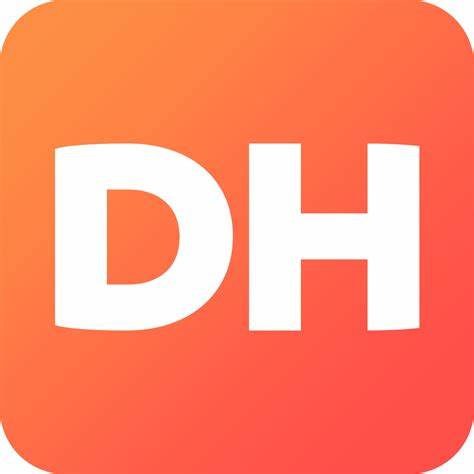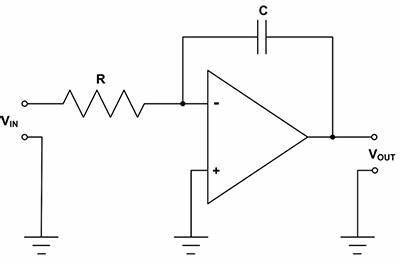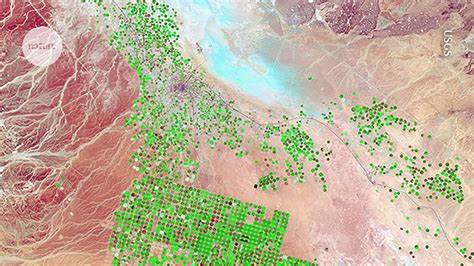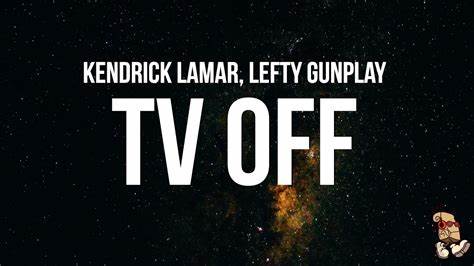Клавиша FN на ноутбуках играет важную роль, позволяя быстро переключаться между функциями клавиш F1–F12 и дополнительными мультимедийными опциями. Однако иногда пользователи сталкиваются с неприятной проблемой — клавиша FN ведёт себя так, будто она постоянно зажата, что меняет поведение клавиш и затрудняет обычный ввод текста. В этой статье мы рассмотрим причины возникновения проблемы и способы её устранения на примере ноутбуков разных производителей. Основная суть проблемы заключается в том, что клавиатура воспринимает функцию FN как постоянно активную, и вместо привычных символов или функций печатаются альтернативные данные, например, цифры или специальные команды. Это особенно болезненно, когда невозможно просто набирать буквы, поскольку виртуальная раскладка срабатывает неверно.
Для примера: при нажатии на клавишу "O" вместо буквы появляется цифра "6", а при нажатии "J" — цифра "1". В результате пользователь теряет возможность полноценно работать с ноутбуком. Одной из причин такого поведения может быть физическое залипание клавиши FN — из-за загрязнения, повреждения клавиатуры или системного сбоя. Иногда программные настройки или конфигурация BIOS вынуждают систему интерпретировать действия клавиш иначе. Особенно это свойственно ноутбукам некоторых моделей марок Casper, Dell, Packard Bell, Asus и других.
Первым шагом к решению проблемы является проверка, не «застряла» ли физически клавиша FN. Для этого можно аккуратно нажать и отпустить кнопку несколько раз, очистить клавиатуру сжатым воздухом и убедиться, что вокруг клавиши нет посторонних предметов или мусора, которые могут мешать её возврату в исходное положение. Иногда снятие и повторное подключение или перезапуск ноутбука помогают устранить подобные механические неполадки. Если с физическими проблемами всё в порядке, стоит обратить внимание на настройки операционной системы. В Windows существует раздел, который может влиять на поведение клавиши FN.
В панели управления или через поиск по меню «Пуск» найдите Windows Mobility Center. В нем зачастую предусмотрены настройки особых функций клавиатуры, в том числе переключения между стандартным и мультимедийным режимом работы клавиш F1–F12. Если выбран режим «Мультимедиа», FN будет постоянно активен, и требоваться его нажатие для обычного запуска функциональных клавиш. Если поставить режим «Функциональный ключ», поведение клавиши вернётся к норме, и кнопки будут работать, как обычно. Кроме того, рекомендуется проверить системные драйверы клавиатуры.
Несовместимые или устаревшие драйверы могут вызывать конфликт в работе клавиш. Посмотрите на сайте производителя ноутбука, есть ли актуальные версии драйверов, и при необходимости обновите их. Для внешних USB-клавиатур попробуйте переподключить устройство к другому порту или сменить саму клавиатуру, чтобы исключить аппаратный сбой. Другой эффективный способ — настройка в BIOS или UEFI ноутбука. При запуске компьютера и появлении заставки обычно нужно нажать клавишу F2, Delete или Esc для входа в настройки BIOS.
В зависимости от модели, в разделе Advanced или System Configuration находится параметр под названием Function Key Behavior или похожий. Там можно переключить режим работы функциональных клавиш: либо они будут работать по умолчанию как F1–F12, либо как мультимедийные кнопки без дополнительного нажатия FN. Переключение этого параметра решает, какой режим будет установлен при включении. Иногда на ноутбуках с отсутствующим цифровым блоком или с мини-клавиатурой проблема с FN связана с одновременным нажатием или активацией функции Num Lock. Совмещение клавиш Shift и Num Lock или Caps Lock и Num Lock помогает скинуть неправильное состояние и вернуть клавиатуру в нормальный режим эксплуатации.
Пользователи на форумах часто отмечают, что именно сочетание этих клавиш после рестарта избавляет от навязчивой функции FN. Если все перечисленные методы не помогли устранить неисправность, возможно, причина кроется глубже: в аппаратной части клавиатуры. В этом случае рекомендуются консультация со специалистом по ремонту ноутбуков и, при необходимости, замена клавиатурного модуля. Самостоятельная попытка вскрытия устройства без опыта может привести к дополнительным повреждениям. В заключение стоит отметить, что для успешного решения проблемы с клавишей FN нужно проводить последовательную диагностику — начиная с простейших действий: проверка физического состояния, переключение настроек через Windows и BIOS, обновление драйверов, и только потом обращаться в сервис.
Такой подход помогает сохранить работоспособность устройства и избежать затрат. Проблемы с клавишей FN продолжают тревожить многих пользователей ноутбуков, но благодаря современным средствам и рекомендациям опытных пользователей и специалистов, решить её можно довольно просто. Внимательность, базовые знания и терпение позволят вернуть удобную и привычную работу с клавиатурой в кратчайшие сроки.